C. TEXTE
1. AFFICHER LES POLICES
Il existe plusieurs types de polices :
![]() Les polices
TrueType s'affichent à l'écran telles qu'elles sont imprimées et
dans toutes les tailles ; elles sont reconnues par tous les écrans et
imprimantes
Les polices
TrueType s'affichent à l'écran telles qu'elles sont imprimées et
dans toutes les tailles ; elles sont reconnues par tous les écrans et
imprimantes
![]() Les polices
Open Type présentent les mêmes caractéristiques que les polices
TrueType mais elles sont plus complètes et il est possible de les faire
pivoter
Les polices
Open Type présentent les mêmes caractéristiques que les polices
TrueType mais elles sont plus complètes et il est possible de les faire
pivoter
![]() Les polices
Post Script, plus anciennes, présentent une plus grande résolution
à l'impression
Les polices
Post Script, plus anciennes, présentent une plus grande résolution
à l'impression
![]()
Windows est fourni avec des polices opentype et cleartype (améliorent la lisibilité des polices sur un écran à cristaux liquide) qui figurent dans le dossier "fonts" de Windows
Les polices s'affichent directement dans leur présentation.
 panneau
de configuration
panneau
de configuration
<clic
g> sur
![]()
<clic g> sur une police
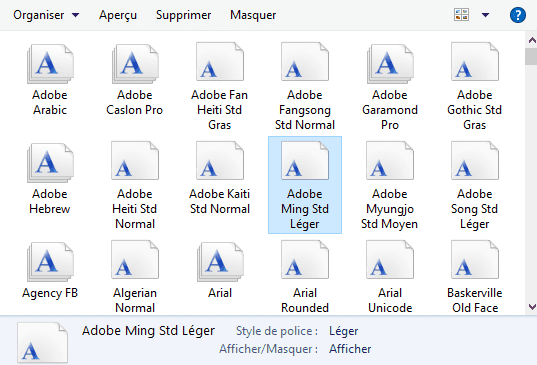
![]()
Afficher les polices
![]()
![]() peut améliorer la
lisibilité à l'écran
peut améliorer la
lisibilité à l'écran
2. INSTALLER UNE POLICE
Même si le choix des polices est déjà important, il est possible d'en installer de nouvelles. Des éditeurs proposent des polices gratuites (ex : http://www.dafont.com/fr/)
 bouton
droit
bouton
droit
télécharger
la
police
la décompresser si format zip
sélectionner le fichier de police à installer
<clic d> ![]()
tester la police dans Word
![]()
Télécharger une police gratuite à partir de Dafont, l'installer et la tester
3. CORRECTION
La correction des fautes n'est plus l'apanage des applications mais est maintenant pris en charge aussi par Windows.
![]() paramètres
paramètres
<clic
g> sur

<clic g> sur ![]()
<clic g> sur ![]() pour activer
pour activer ![]()

4. DÉMONSTRATION - DIDACTICIEL - EXERCICES
![]()
<clic g> sur
"démonstration" et la suivre
la fermer
<clic g> sur "didacticiel" et reproduire la démonstration en
suivant les bulles d'aide
la fermer
![]()
<clic g> sur "entrainement" et
suivre les consignes de "description" ci-dessous